การเปิดเผยความปลอดภัยเกี่ยวกับช่องโหว่ใหม่ทั้งบนสมาร์ทโฟนและคอมพิวเตอร์ของเราดูเหมือนจะเกิดขึ้นเป็นประจำ เมื่อปีที่แล้ว Heartbleed และเมื่อไม่นานมานี้ข้อบกพร่องด้านความปลอดภัยของ FREAK ทำให้ทุกคนตื่นตระหนก วิธีเดียวที่จะต่อสู้กับปัญหาต่าง ๆ เช่นสิ่งเหล่านี้คือทำให้ซอฟต์แวร์ของคุณเป็นปัจจุบันอัปเดตแอพและระบบปฏิบัติการทันทีที่มีการเปิดตัวการอัปเดต - โดยเฉพาะอย่างยิ่งหลังจากพบปัญหาด้านความปลอดภัย การอัปเดตซอฟต์แวร์เป็นขั้นตอนสำคัญในการทำให้ข้อมูลส่วนตัวของคุณเป็นส่วนตัว
ในขณะที่เรายังคงเห็นผลิตภัณฑ์หลัก ๆ ที่ขับเคลื่อนด้วยซอฟต์แวร์ที่มีความซับซ้อนมากขึ้นการอัปเดตจะมีให้จากทุกสิ่งไปยังลำโพงไร้สายและทีวี เราเลือกที่จะมุ่งเน้นไปที่คอมพิวเตอร์แท็บเล็ตและสมาร์ทโฟนเพื่อจุดประสงค์ของโพสต์นี้ แต่พึงระลึกไว้เสมอว่าอุปกรณ์ "เชื่อมต่อ" อื่น ๆ ในบ้านของคุณอาจต้องมีความรักที่ทันสมัย
อุปกรณ์
อุปกรณ์มักเป็นอุปกรณ์ที่ใช้เวลานานที่สุดในการอัปเดต ระบบปฏิบัติการแม้ในอุปกรณ์ขนาดเล็กจะนำไปสู่การดาวน์โหลดที่มากขึ้นและเวลาในการติดตั้งที่ยาวนาน เมื่อคำนึงถึงสิ่งนั้นขึ้นอยู่กับอุปกรณ์และขนาดของการอัปเดตฉันขอแนะนำให้วางแผนที่จะใช้เวลาหนึ่งชั่วโมงสำหรับคอมพิวเตอร์และ 30 นาทีสำหรับแท็บเล็ตหรือสมาร์ทโฟน นี่ไม่ใช่คู่มือที่เข้มงวด เวลาที่คุณใช้ในการอัปเดตจะแตกต่างกันไปอย่างแน่นอน
- Android: การ อัปเดตอุปกรณ์ Android เป็นระบบปฏิบัติการล่าสุดนั้นง่ายมาก ในอุปกรณ์ Android ส่วนใหญ่คุณสามารถตรวจสอบการอัปเดตซอฟต์แวร์โดยเปิดแอพการตั้งค่าและนำทางไปยังเกี่ยวกับหรือข้อมูลอุปกรณ์ จากนั้นแตะที่อัพเดตซอฟต์แวร์หรือรายการที่มีคำพูดคล้ายกัน ในบางกรณีตัวเลือกการอัปเดตซอฟต์แวร์จะอยู่ในส่วนการตั้งค่าหลัก
- iOS: หากต้องการอัปเดตอุปกรณ์ iOS ให้เปิดแอปการตั้งค่าแตะที่ทั่วไปแล้วตามด้วยการอัพเดตซอฟต์แวร์ อุปกรณ์จะติดต่อเซิร์ฟเวอร์ของ Apple ตรวจสอบเพื่อดูว่ามีการอัพเดทหรือไม่ถ้ามีให้แจ้งให้คุณติดตั้ง
- Windows: วิธีการตรวจสอบการอัปเดตซอฟต์แวร์บน Windows นั้นแตกต่างกันไปตามรุ่นของระบบปฏิบัติการ สำหรับผู้ใช้ Windows 8 มีการเปิดตัว Windows 8.1 Microsoft ได้เผยแพร่คู่มือที่ดีเพื่อแนะนำคุณถึงความแตกต่างทั้งหมดที่มาพร้อมกับการอัปเกรด สำหรับ Windows รุ่นเก่าคุณสามารถเยี่ยมชมหน้า Microsoft นี้เพื่อดูการปรับปรุงที่มี
- OS X: การ ตรวจสอบการอัปเดตซอฟต์แวร์บน Mac ของคุณสามารถทำได้สองวิธี เวอร์ชั่นล่าสุดของ OS X อนุญาตให้ผู้ใช้ตรวจสอบการอัพเกรดโดยเปิดตัว Mac App Store และคลิกที่แท็บอัปเดต วิธีอื่นให้คุณคลิกโลโก้ Apple ในแถบเมนู (มุมซ้ายสุด) แล้วเลือก "Software Update ... " จากรายการตัวเลือก
เป็นความคิดที่ดีเสมอเพื่อให้แน่ใจว่าคุณมีไฟล์สำคัญ (เพลงรูปภาพเอกสาร ฯลฯ ) สำรองไว้ก่อนที่จะใช้การอัปเดต การกำจัดข้อบกพร่องและช่องโหว่คือเป้าหมายของการอัพเดท แต่สิ่งต่างๆไม่เป็นไปตามที่วางแผนไว้ ดังนั้นมีแผนสำรอง
ปพลิเคชัน
การอัปเดตแอปของคุณจะช่วยกำจัดช่องโหว่ที่อาจเกิดขึ้น แต่ช่วยให้คุณสามารถใช้ประโยชน์จากคุณสมบัติล่าสุดและยอดเยี่ยมที่สุดในแอพที่คุณชื่นชอบ โชคดีที่ผู้ผลิตอุปกรณ์ส่วนใหญ่ทำให้กระบวนการอัปเดตแอปไม่เจ็บปวดโดยอนุญาตให้ผู้ใช้ตั้งค่าแอพให้อัปเดตอัตโนมัติในพื้นหลัง
- Android: ผู้ใช้ Android ส่วนใหญ่อัปเดตแอปที่ติดตั้งโดยใช้ Google Play Store หากต้องการอัปเดตแอปของคุณให้เปิด Play Store แตะที่ไอคอนเมนูและเลือกแอพของฉันจากรายการ ที่นี่คุณจะพบรายการแอพที่ติดตั้งพร้อมการอัปเดตที่มีอยู่หรือหากคุณเปิดการอัปเดตอัตโนมัติ (โดยทั่วไปเปิดใช้งานตามค่าเริ่มต้น) รายการจะแสดงแอพที่อัปเดตล่าสุด
หากต้องการเปิดใช้งานการอัปเดตอัตโนมัติให้แตะที่ไอคอนการตั้งค่า (ใต้รายการแอพของฉัน) และแตะที่ตัวเลือกอัปเดตอัตโนมัติ คุณสามารถเลือกที่จะอัปเดตอัตโนมัติในทุกเครือข่าย Wi-Fi เท่านั้นหรือไม่เลย
- iOS: เริ่มต้นด้วย iOS 7 Apple ให้ตัวเลือกแก่ผู้ใช้ในการอัพเดทแอพอัตโนมัติ ตามปกติแล้วคุณสมบัติเช่นเดียวกับ Android จะเปิดใช้งานตามปกติ แต่หากคุณต้องการตรวจสอบการอัปเดตด้วยตนเองให้เปิด App Store และแตะที่แท็บอัปเดต คล้ายกับ Android อีกครั้งคุณจะพบรายการแอพที่มีการอัปเดตที่รออนุมัติหรือรายการแอปที่เพิ่งอัปเดตในนามของคุณ
หากต้องการสลับสถานะปัจจุบันของการอัปเดตอัตโนมัติให้เปิดแอปการตั้งค่าไปที่ App Store และปิดการดาวน์โหลดอัตโนมัติ
- Windows: การ อัปเดตแอปบนคอมพิวเตอร์มีความซับซ้อนกว่าบนอุปกรณ์พกพาเล็กน้อยเนื่องจากความสามารถในการติดตั้งแอพนอกร้านค้าเฉพาะ แน่นอนว่า Microsoft เสนอร้านค้าของตนเอง แต่ไม่ใช่ทุกคนที่ใช้
วิธีที่ดีที่สุดในการตรวจสอบการอัปเดตแอพสำหรับแอพที่ติดตั้งนอกร้านค้าที่เหมาะสมคือการเปิดแอพที่เกี่ยวข้องและบังคับให้มันตรวจสอบการอัปเดตด้วยตนเอง
สำหรับแอพที่ได้รับโดยตรงจากร้านค้าของ Microsoft ให้เปิดร้านแล้วไปที่ส่วนการอัพเดท คุณยังสามารถเปิดใช้งานการอัปเดตอัตโนมัติได้โดยทำตามคำแนะนำนี้จาก Microsoft
- OS X: เช่นเดียวกับเครื่อง Windows การอัปเดตแอปที่ติดตั้งนอก Mac App Store อย่างเป็นทางการอาจเป็นเรื่องยาก ฉันแนะนำให้เปิดตัวแอพและบังคับให้ตรวจสอบการอัปเดตหรือเยี่ยมชมเว็บไซต์ของผู้พัฒนาและเปรียบเทียบหมายเลขเวอร์ชันปัจจุบันกับสิ่งที่คุณติดตั้งไว้ในเครื่อง
การอัปเดตแอพผ่าน App Store ทำให้กระบวนการน่าเบื่อน้อยลงเพราะทำงานหนักสำหรับคุณ การตรวจสอบการอัปเดตแอปบน Mac คุณจะต้องเปิด Mac App Store และคลิกที่แท็บอัปเดต หลังจากผ่านไปสองสามวินาทีคุณจะพบกับการอัปเดตที่รอดำเนินการหากมี เช่นเดียวกับ Windows คุณสามารถเปิดใช้งานการอัปเดตอัตโนมัติบน Mac เปิดการตั้งค่าระบบคลิกที่ App Store และปรับการตั้งค่าตามความต้องการของคุณ
ส่วนตัวฉันอายที่จะอัปเดตแอพอัตโนมัติ มีหลายครั้งที่ปัญหาเกิดขึ้นโดยไม่ได้ตั้งใจในการอัพเดททำให้แอพไม่สามารถใช้งานได้ แต่อีกครั้งฉันเป็นผู้ใช้ที่ตรวจสอบการอัปเดตแอปวันละหลายครั้ง
คุณมีแนวทางปฏิบัติที่ดีที่สุดสำหรับการอัพเดตหรือไม่? คุณจัดสรรเวลาสัปดาห์ละครั้งหรือเดือนเพื่อตรวจสอบทุกอย่างที่เป็นปัจจุบันหรือเพียงแค่รอให้อุปกรณ์แจ้งให้คุณ? โปรดแบ่งปันด้านล่าง
หมายเหตุบรรณาธิการ: ถึงเวลาทำความสะอาดฤดูใบไม้ผลิแล้ว! ธีมสามสัปดาห์: การปรับให้เหมาะสม กลับมาตรวจสอบทุกวันในสัปดาห์นี้เพื่อดูวิธีการใช้อุปกรณ์และบริการของคุณอย่างเต็มประสิทธิภาพ และอย่าลืมกลับมาสัปดาห์หน้าเพื่อรับเคล็ดลับและเทคนิคการทำความสะอาดสปริงเพิ่มเติม










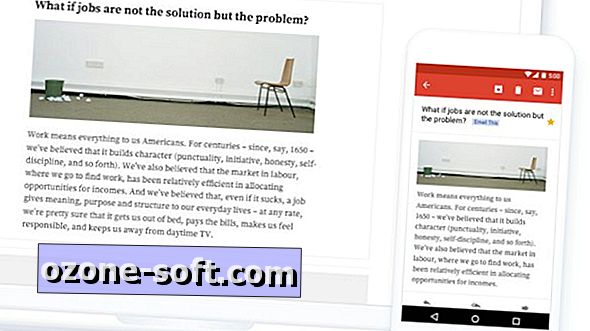


แสดงความคิดเห็นของคุณ